Bitwarden: Kako onemogočiti ikone spletnih mest

Če se vam zdijo ikone spletnih mest v Bitwardenu nepotrebne, jih onemogočite tukaj.
1Password mini je priročno orodje 1Password, ki vam olajša vnašanje gesel. S tem orodjem lahko hitro dostopate do vseh gesel, ki ste jih shranili v 1Password. Toda včasih se aplikacija morda ne bo zagnala z naslednjim sporočilom o napaki: »1Password se ni uspel povezati z 1Password mini«. Ta napaka lahko vpliva na računalnike Windows in Mac.
Naj vas spomnim, da se 1Password za zagon zanaša na 1Password mini. Z drugimi besedami, če se 1Password ne more povezati z 1Password mini, se aplikacija ne bo zagnala. Raziščimo, kako lahko odpravite to težavo.
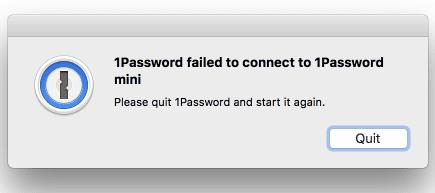
To sporočilo o napaki se lahko prikaže po posodobitvi 1Password. Dobra novica je, da bi morali to popraviti preprosto tako, da znova zaženete 1Password.
Če se težava ponovi, znova zaženite računalnik. Kot hiter opomnik se 1Password mini samodejno zažene, ko zaženete računalnik. Zato znova zaženite napravo, da prisilite sistem, da znova zažene 1Password mini.
Če dobite to napako na MacBooku, pojdite v mapo Aplikacije in se prepričajte, da je tam 1Password. Če se aplikacija nahaja drugje, bi to lahko pojasnilo, zakaj se ne uspe povezati z 1Password mini. Vrnite aplikacijo na privzeto lokacijo in preverite, ali se težava še vedno pojavlja.
Poleg tega se prepričajte, da v računalniku uporabljate najnovejšo različico 1Password. Aplikacija samodejno preveri posodobitve pet minut po tem, ko jo zaženete. Pojdite na Pomoč in izberite O 1Password, da preverite trenutno različico. Upoštevajte, da 1Password 6 in starejše izdaje morda ne bodo delovale pravilno v najnovejših različicah macOS. Edina stvar, ki jo lahko storite, je nadgradnja na 1Password 7.
Če se aplikacija ne posodobi, znova zaženite računalnik in zaprite vse aplikacije in procese, ki se izvajajo v ozadju, vključno s protivirusnim in požarnim zidom. Po posodobitvi aplikacije znova omogočite varnostna orodja.
Če se težava ponovi, odstranite 1Password in znova zaženite računalnik. Nato prenesite novo kopijo aplikacije in preverite rezultate.
Če se 1Password ne more povezati z 1Password mini, ne boste mogli zagnati aplikacije. Če želite odpraviti težavo, znova zaženite računalnik in namestite najnovejšo različico aplikacije 1Password. Če se težava ponovi, znova namestite aplikacijo. Te rešitve bi morale odpraviti težavo. Sporočite nam, katera metoda vam je uspela.
Če se vam zdijo ikone spletnih mest v Bitwardenu nepotrebne, jih onemogočite tukaj.
Ali je treba ikono vašega profila spremeniti? Oglejte si, kako lahko gravatarji pomagajo in kako to omogočiti.
Ostanite organizirani tako, da izbrišete nepotrebne mape v Bitwardenu. Evo kako.
Zaščitite svoja gesla tako, da veste, kako zakleniti razširitev Bitwarden. Evo kako.
Ko potrebujete več informacij o vnosu, si lahko ogledate vse informacije o Bitardenu.
Odkrijte, kako enostavno je spremeniti e-poštni naslov za vaš račun Bitwarden. Sledite korakom.
Če vas Bitwarden ne bo pozval, da shranite nova gesla, zagotovite, da vam aplikacija lahko pošlje obvestila, ko zazna, da ste spremenili geslo.
Če vaš brskalnik ne more vzpostaviti povezave z namizno aplikacijo 1Password, posodobite računalnik, zaprite 1Password in znova zaženite napravo.
Če 1Password ne uspe preveriti podpisa kode Chromes, počistite predpomnilnik brskalnika in onemogočite vse razširitve brskalnika, razen 1Password.
Zaščitite svoj računalnik z operacijskim sistemom Windows 10 tako, da redno spreminjate geslo. Tukaj je, kako ga lahko spremenite.
Ne želite shraniti svojih poverilnic za prijavo za določeno spletno mesto? Tukaj je opisano, kako izključiti domeno pri uporabi Bitwarden.
Ko ne morete čakati, da Bitwarden sinhronizira vaša gesla, to storite ročno.
Bitwarden morda ne bo deloval v vseh aplikacijah. Tukaj je opisano, kako kopirati svoje geslo in uporabniško ime za te nezdružljive aplikacije.
Ali morate odpreti URL, povezan z vnosom v Bitwarden? Potem je ta vodnik za vas.
Želim konfigurirati, kako se URL-ji ujemajo v Botwardenu. Ta priročnik vam lahko pomaga pri tem.
Če 1Password ne more doseči strežnika, prilagodite nastavitve brskalnika, da dovolite vse piškotke, in posodobite različico brskalnika.
Oglejte si, kako lahko dodate enakovredne domene po meri v Bitwarden, da olajšate prijavo.
Niste prepričani, kako odkleniti razširitev Bitwarden? Evo, kako lahko to storite z žebljičkom ali biometričnimi podatki.
Če se 1Password ne more povezati z 1Password mini, znova zaženite računalnik in namestite najnovejšo različico aplikacije 1Password.
Če funkcija Bitwardens Auto-fill ne deluje, se prepričajte, da je funkcija omogočena in da v svoji napravi uporabljate najnovejšo različico aplikacije.
Se sprašujete, kako integrirati ChatGPT v Microsoft Word? Ta vodnik vam pokaže, kako to storiti s pripomočkom ChatGPT za Word v 3 enostavnih korakih.
Tukaj najdete podrobna navodila, kako spremeniti niz uporabniškega agenta v brskalniku Apple Safari za MacOS.
Prikazujemo vam, kako spremeniti barvo osvetlitve za besedilo in besedilna polja v Adobe Readerju s tem korak-po-korak priročnikom.
Ali potrebujete načrtovanje ponavljajočih se srečanj na MS Teams z enakimi člani ekipe? Naučite se, kako nastaviti ponavljajoče se srečanje v Teams.
Želite onemogočiti zaslon za posodobitev programske opreme Apple in preprečiti njegovo pojavljanje na računalniku Windows 11 ali Mac? Preizkusite te metode zdaj!
Če iščete osvežujočo alternativo tradicionalni virtualni tipkovnici, je Samsung Galaxy S23 Ultra odlična rešitev. Z
Odkrijte, kako odpraviti napako OneDrive s kodo 0x8004de88, da boste lahko spet uporabljali svoje oblačne shrambe.
V tem vadnici vam pokažemo, kako spremeniti privzeto nastavitev povečave v Adobe Readerju.
Ali pogosto vidite napako Opravičujemo se, nismo se mogli povezati z vami na MS Teams? Preizkusite te napotke za odpravljanje težav in se znebite te težave zdaj!
Trenutno ni mogoče onemogočiti anonimnih vprašanj v Microsoft Teams Live Events. Tudi registrirani uporabniki lahko pošiljajo anonimna vprašanja.


























